如何设置手机屏幕的背景图 手机桌面壁纸图片设置教程
在如今的移动互联网时代,手机已经成为人们生活中不可或缺的一部分,而一个个性化的手机壁纸不仅可以让我们的手机更具个性化和美感,还可以让我们在繁忙的生活中找到一丝放松和愉悦。如何设置手机屏幕的背景图?手机桌面壁纸图片设置教程就成为了许多人关注的焦点。通过简单的操作,我们可以轻松地将自己喜欢的图片设置为手机的壁纸,让手机屏幕焕然一新。让我们一起来了解如何设置手机桌面壁纸图片,让手机成为我们生活中的一道亮丽风景线吧!
手机桌面壁纸图片设置教程
具体方法:
1.在手机上打开我们的相册(如下图所示);
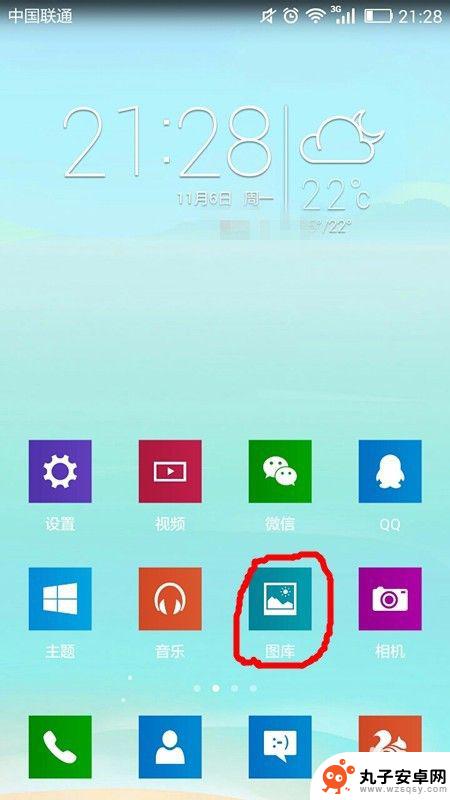
2.此时手机页面为相册页面,在该页面中,我们可以看到存于手机中的图片、照片,我们选择需要用做手机壁纸的图片,用手指点该图片即可;
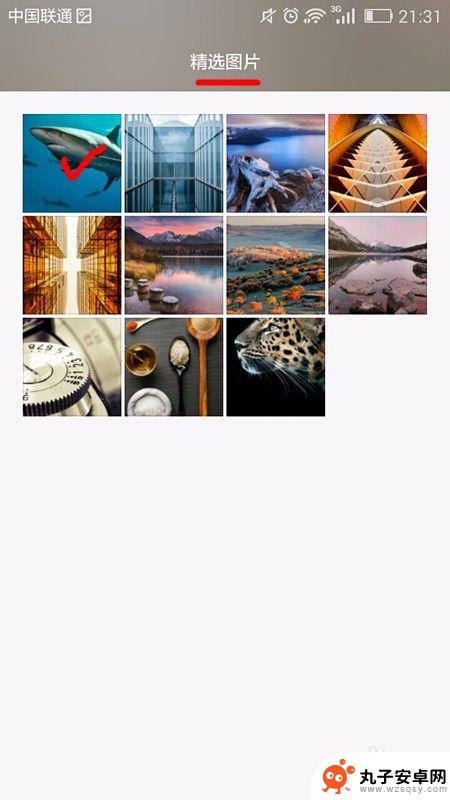
3.接下来我们可以看到我们所选择的图片的大图,我们用手指轻轻触摸手机屏幕上的图片。在该图片下方就会呈现设置功能选项,如下图的分享、最爱、删除、编辑和菜单,我们选择“菜单”;
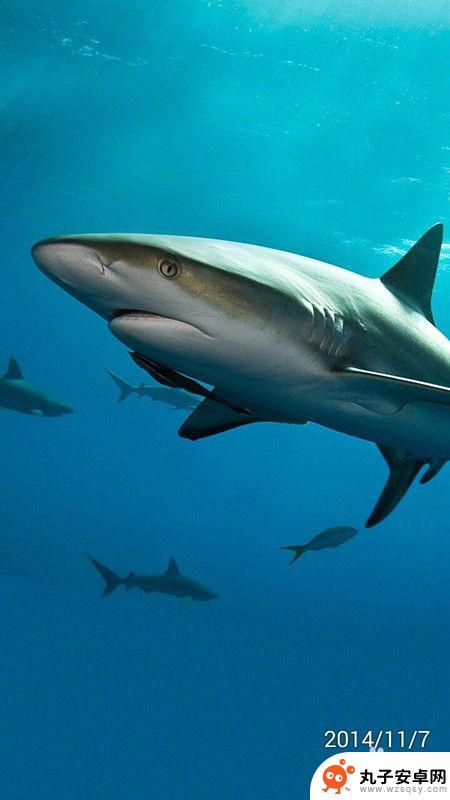
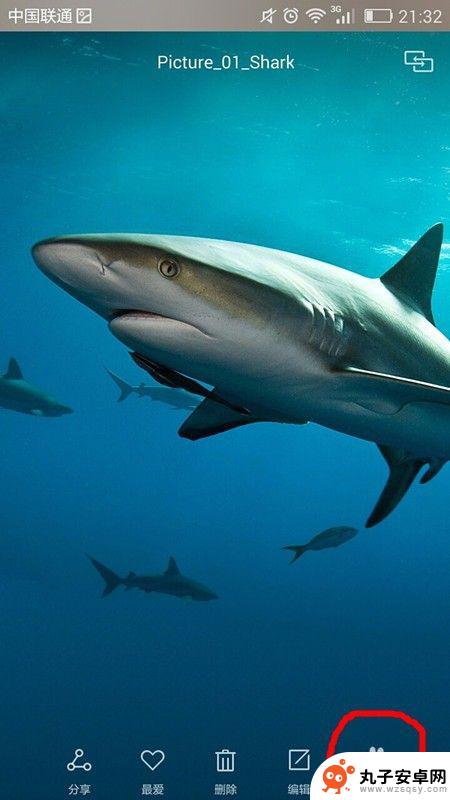
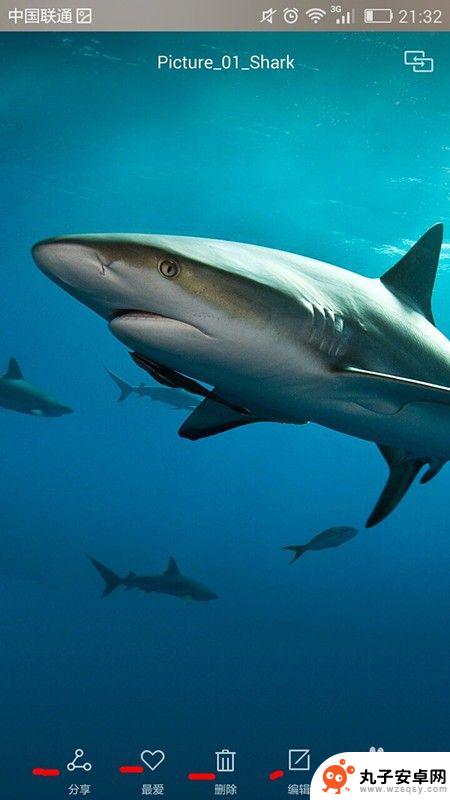
4.此时手机屏幕上,在该图片页面上会弹出选项列表,如播放幻灯片、打印、设置为等等选项,我们选择“设置为”;
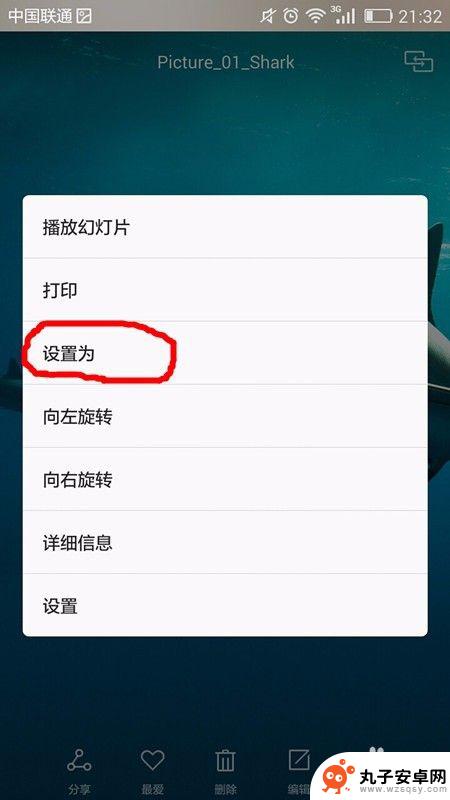
5.该图片页面上立即出现“图片设置为”操作选项,有“壁纸”和“联系人照片”,我们选择“壁纸”选项;
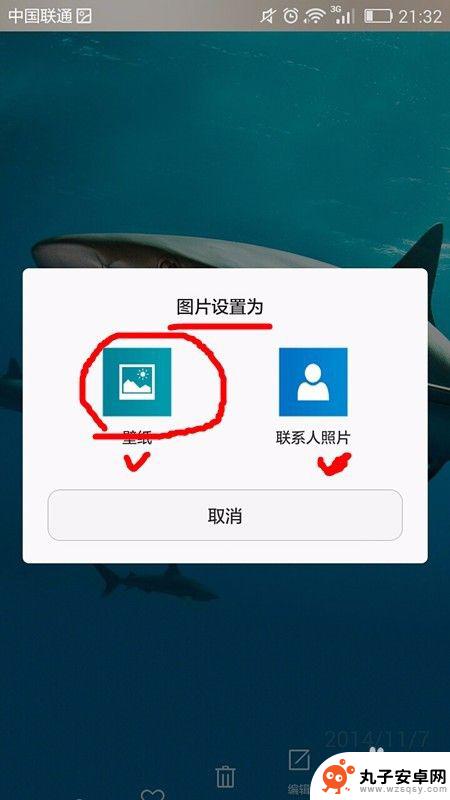
6.此时图片页面上会显示“设置壁纸”字样,在最下方还有相应的设置选项。比如“锁屏壁纸”、“桌面壁纸”和“锁屏和桌面”,如果我们单单设置手机桌面的壁纸,我们就选择“桌面壁纸”选项;
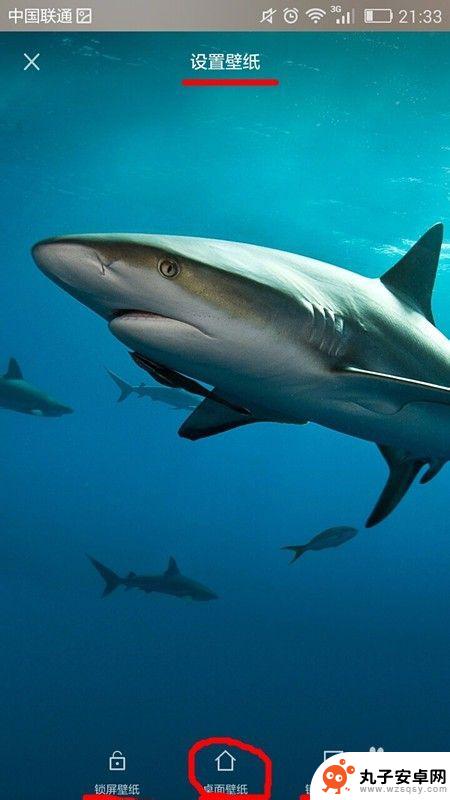
7.这时,该页上会变成“桌面壁纸”设置。在该页下方有对桌面壁纸样式的设置,如是固定壁纸还是滚动壁纸,以“固定壁纸”为例,我们选择该选项,然后点击图片右上角的“√”即可;
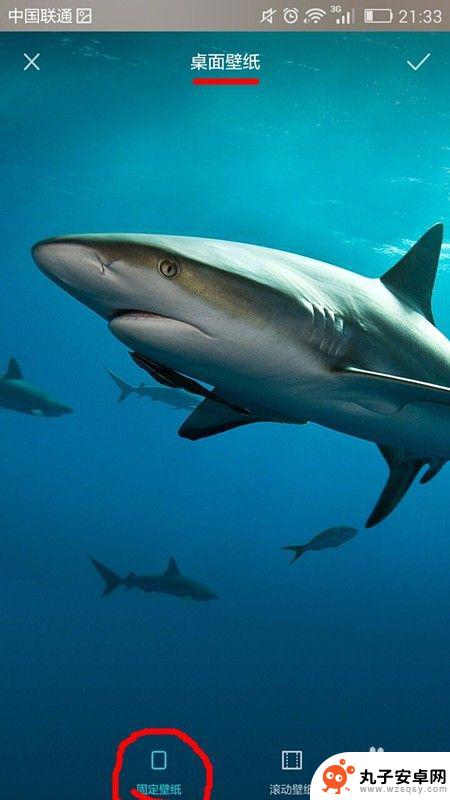
8.当我们完成上述操作后,手机屏幕自动跳转回手机桌面中,我们可以发现我们的手机桌面变样了,我们已经完成手机壁纸的设置了。
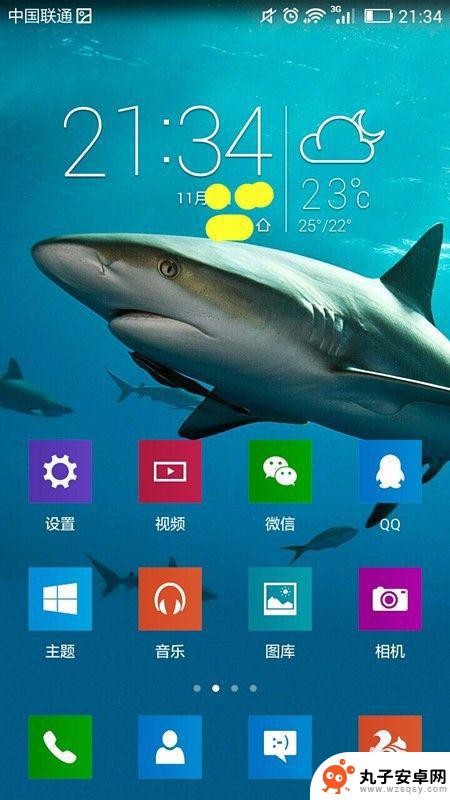
以上是设置手机屏幕背景图的全部内容,如果您遇到这种情况,请按照本文的方法进行解决,希望对大家有所帮助。
相关教程
-
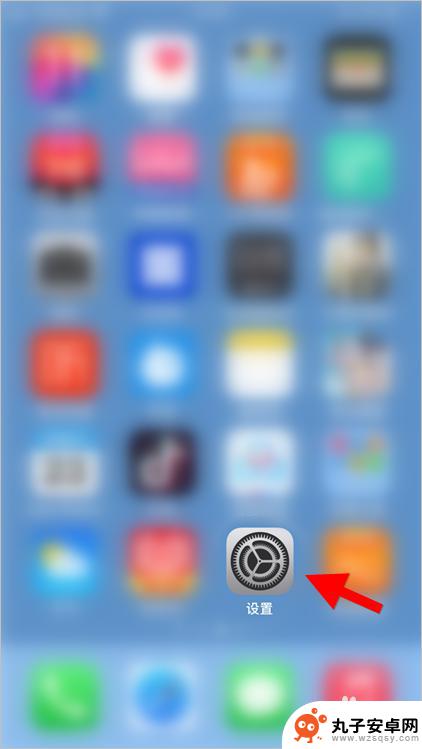 苹果手机怎么设置桌面动图 苹果ios14动态壁纸设置教程
苹果手机怎么设置桌面动图 苹果ios14动态壁纸设置教程苹果手机的桌面动图设置一直是许多用户所关注的话题,而近期推出的iOS14更是为用户带来了全新的动态壁纸设置功能,通过简单的操作,用户可以轻松地将喜欢的动态壁纸设置为桌面背景,为...
2024-03-26 11:17
-
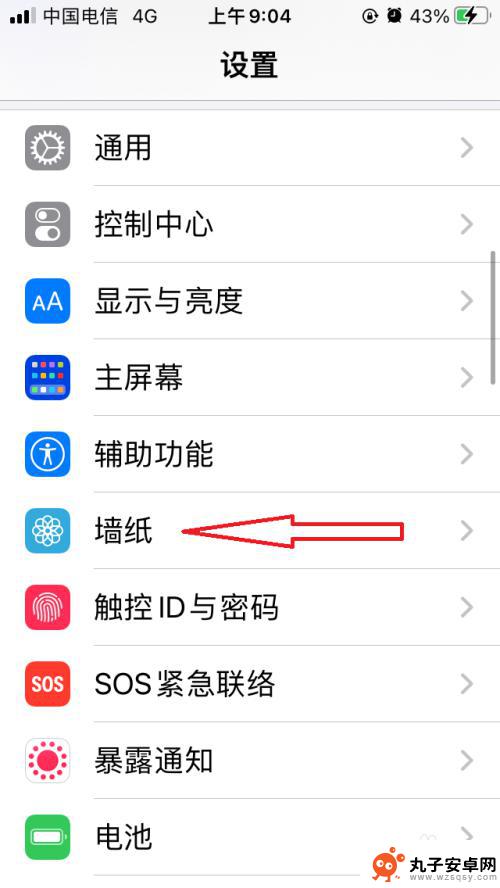 苹果13手机背景 iPhone13如何设置手机屏幕背景图片
苹果13手机背景 iPhone13如何设置手机屏幕背景图片苹果13手机背景是手机屏幕上的背景图片,它不仅能够美化手机界面,还能展示个人的风格和喜好,iPhone13作为苹果最新的手机型号,自然也具备了一系列独特的手机屏幕背景设置功能。...
2024-01-25 16:27
-
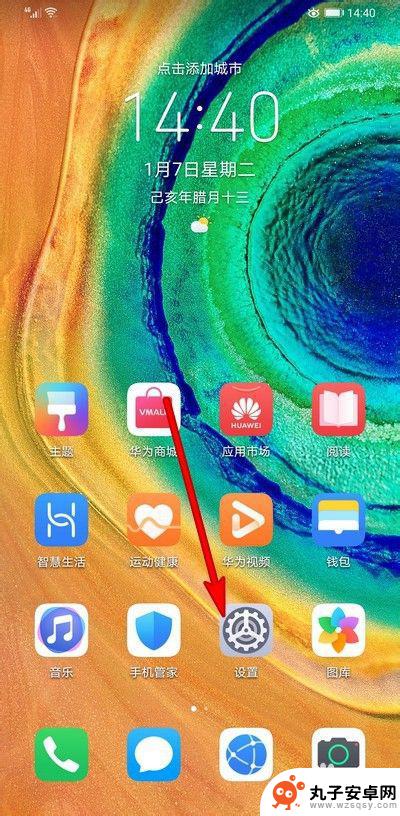 华为手机黑屏图片怎么设置 华为手机如何设置锁屏壁纸更换
华为手机黑屏图片怎么设置 华为手机如何设置锁屏壁纸更换华为手机作为一款备受欢迎的智能手机品牌,其黑屏图片设置和锁屏壁纸更换功能备受用户关注,在使用华为手机时,用户可以通过简单的操作来设置黑屏图片和更换锁屏壁纸,让手机界面更加个性化...
2024-06-16 10:16
-
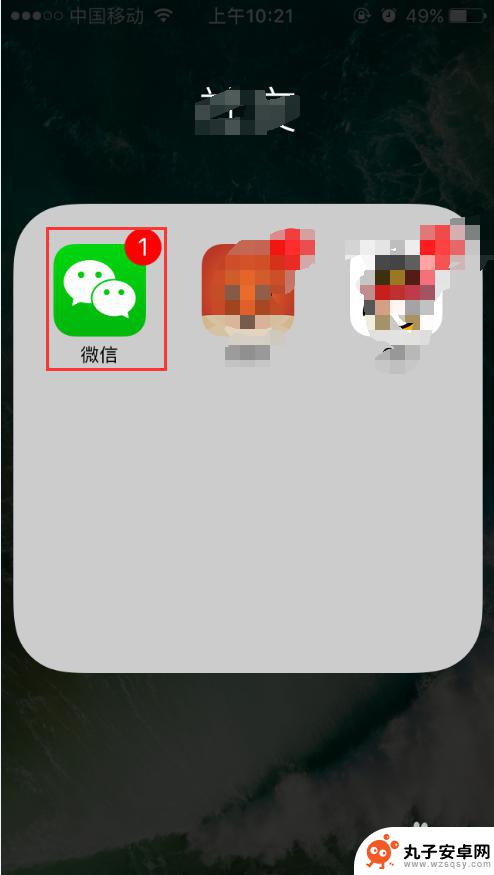 微信壁纸如何改苹果手机 iPhone新版微信背景图片设置方法
微信壁纸如何改苹果手机 iPhone新版微信背景图片设置方法微信壁纸在苹果iPhone手机中的设置方法一直备受用户关注,随着微信的不断升级,新版微信背景图片的设置方法也有所变化。通过更换微信壁纸,我们可以为手机增添一些个性与美感。本文将...
2024-01-31 08:26
-
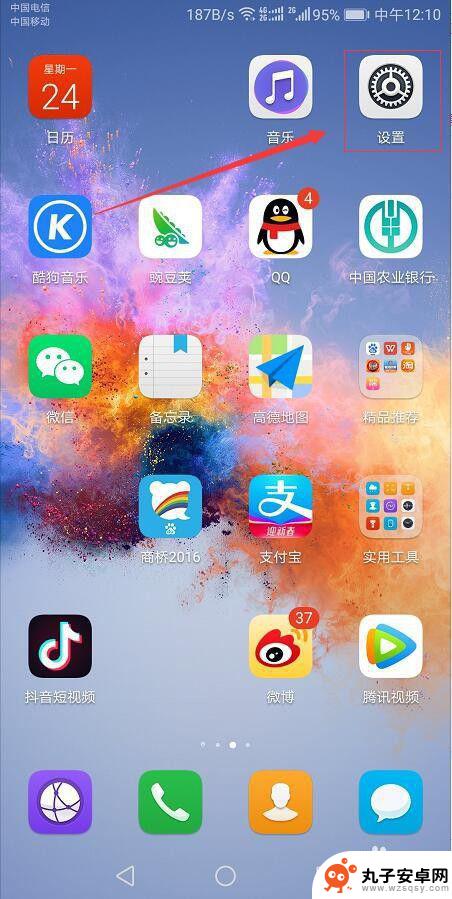 华为手机设置壁纸在哪里设置 华为手机自定义桌面壁纸设置教程
华为手机设置壁纸在哪里设置 华为手机自定义桌面壁纸设置教程现在的手机已经成为我们生活中不可或缺的一部分,其中华为手机更是备受欢迎,在使用华为手机时,我们经常会想要将手机的壁纸设置成自己喜欢的图片,以展现个性化的风格。华为手机如何设置壁...
2024-03-27 15:30
-
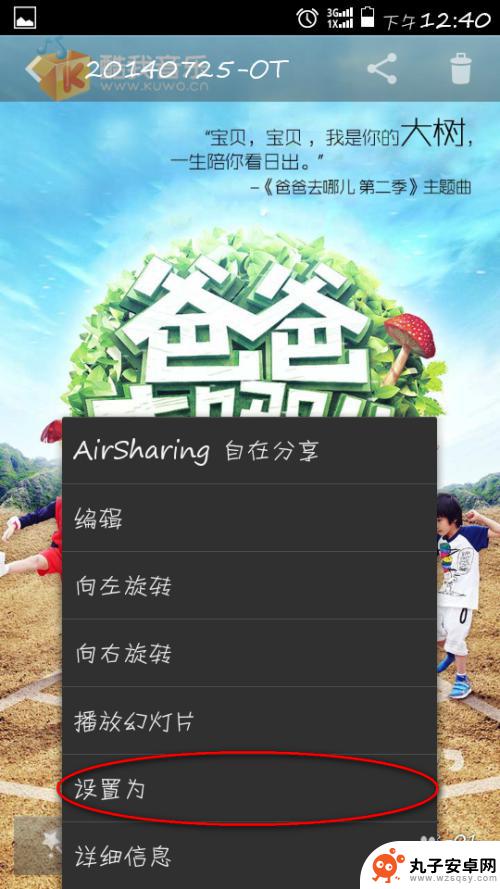 手机如何安装全屏壁纸图片 Android如何轻松设置壁纸
手机如何安装全屏壁纸图片 Android如何轻松设置壁纸现在的手机越来越智能化,不仅可以满足我们的通信需求,还可以为我们带来更多的乐趣,其中设置全屏壁纸图片是手机个性化的重要方式之一。在Android系统中,设置壁纸并不复杂,只需几...
2024-07-07 13:33
-
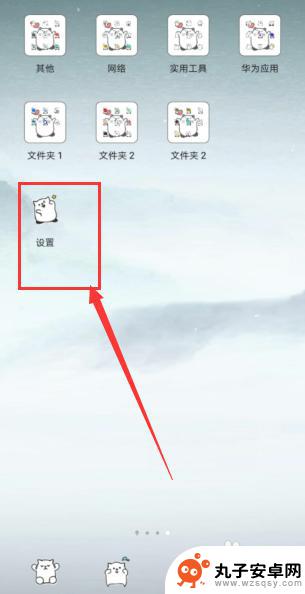 如何设置一个手机壁纸图片 一屏一壁纸设置步骤
如何设置一个手机壁纸图片 一屏一壁纸设置步骤在如今的手机时代,个性化手机壁纸已经成为一种时尚和趋势,设置一个令人满意的手机壁纸图片不仅能提升手机的美观度,还能展现个人的品味和风格。一屏一壁纸的设置方法简单易行,只需按照一...
2024-04-20 10:16
-
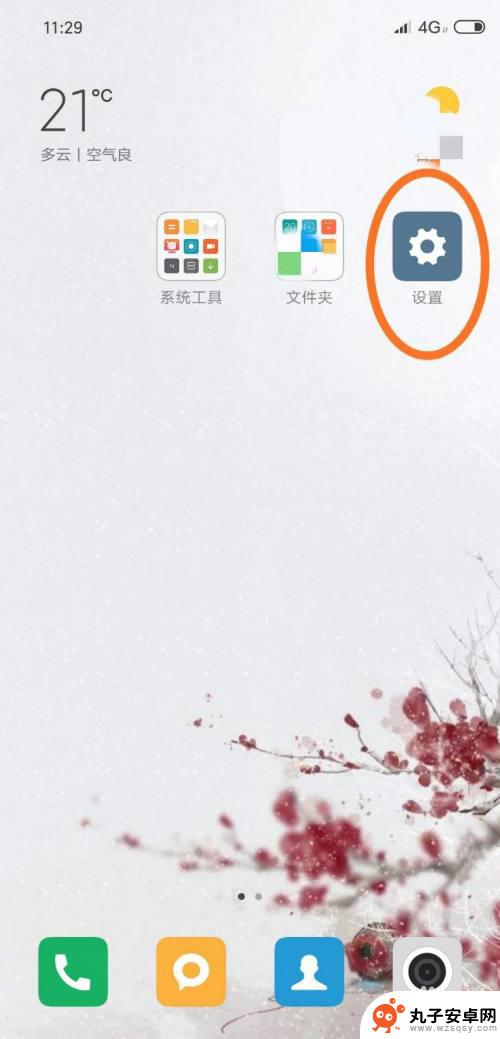 手机壁纸怎么动 手机壁纸随屏滚动设置方法
手机壁纸怎么动 手机壁纸随屏滚动设置方法手机壁纸是手机屏幕上显示的图片或图案,是我们日常使用手机时最常见的元素之一,通过设置手机壁纸,可以为手机增添个性化和美观性。而如何让手机壁纸动起来,或者随着屏幕滚动而移动,是一...
2024-04-18 12:36
-
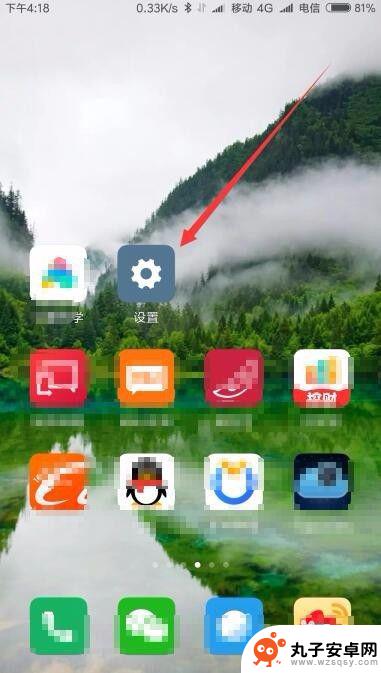 桌面背景怎么设置小米手机 小米手机如何修改手机桌面背景图片
桌面背景怎么设置小米手机 小米手机如何修改手机桌面背景图片小米手机作为一款备受欢迎的智能手机品牌,其桌面背景设置功能非常简便易用,用户可以根据个人喜好,随时更换手机桌面背景图片,为手机增添个性化的风格和视觉享受。通过简单的操作,用户可...
2024-01-27 15:37
-
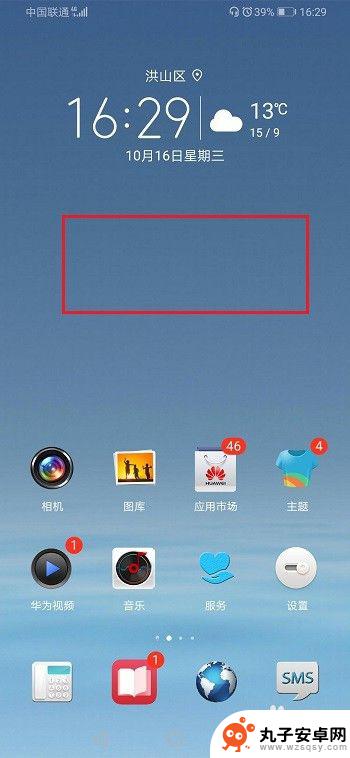 手机如何设计桌面时钟 华为手机桌面时间设置教程
手机如何设计桌面时钟 华为手机桌面时间设置教程华为手机作为一款备受欢迎的智能手机品牌,其桌面时钟设计功能备受用户喜爱,通过华为手机的桌面时间设置教程,用户可以轻松地调整时钟样式、字体颜色、背景图片等参数,个性化定制属于自己...
2024-04-13 10:41
热门教程
MORE+热门软件
MORE+-
 步步吉祥app手机版
步步吉祥app手机版
44MB
-
 趣动漫app
趣动漫app
58.27M
-
 咪咕圈圈漫画软件手机版
咪咕圈圈漫画软件手机版
19.61M
-
 漫天玉漫画最新版本
漫天玉漫画最新版本
52.31M
-
 ABC学习机安卓版本
ABC学习机安卓版本
29.43M
-
 武汉教育电视台手机版
武汉教育电视台手机版
35.59M
-
 声远论坛包
声远论坛包
37.88M
-
 在线翻译神器app软件
在线翻译神器app软件
11.91MB
-
 青云租app官网版
青云租app官网版
27.65MB
-
 家乡商城手机版
家乡商城手机版
37.66MB